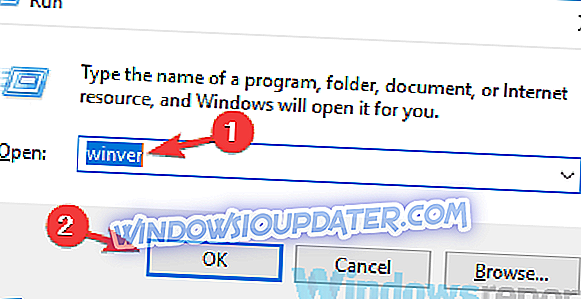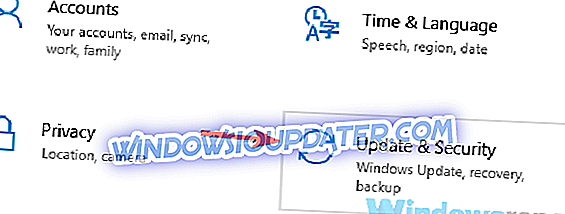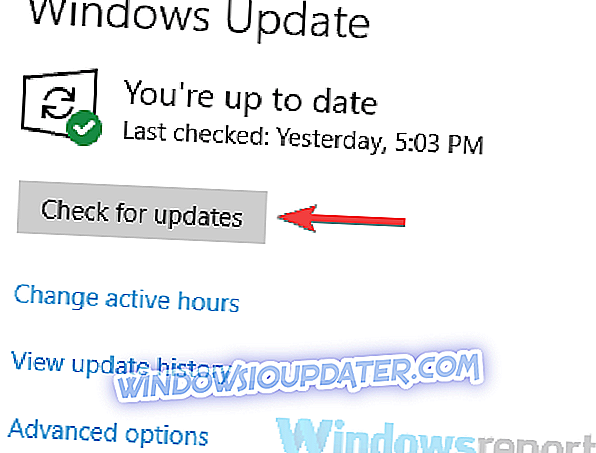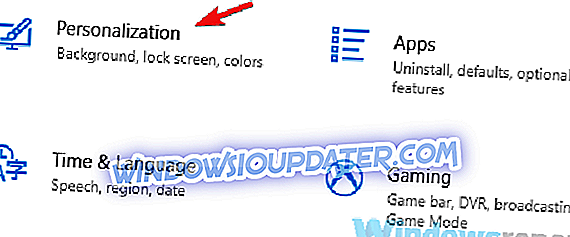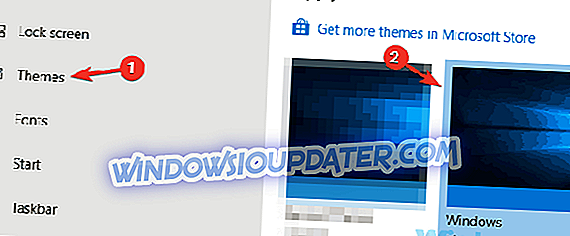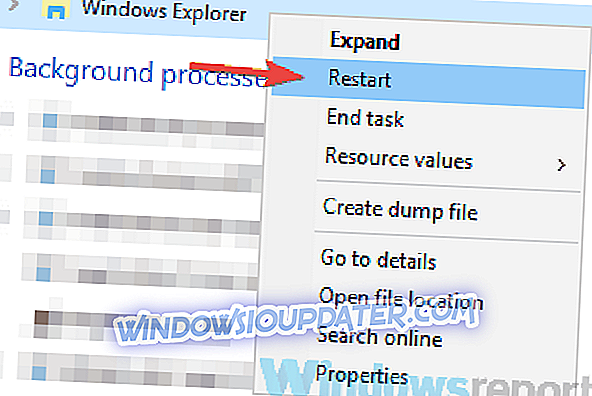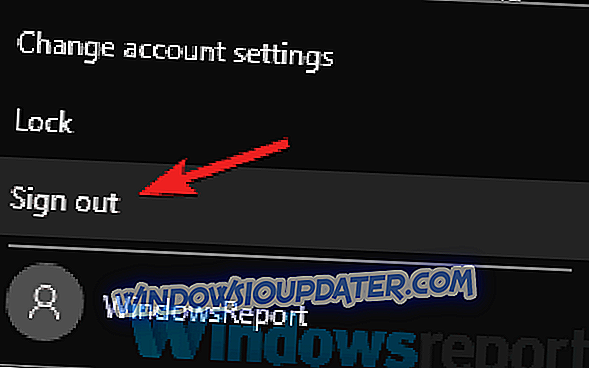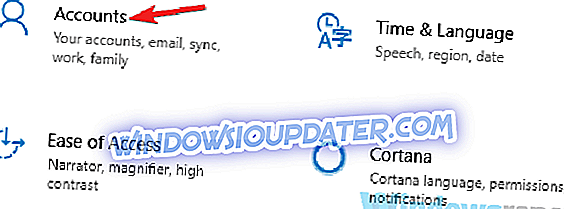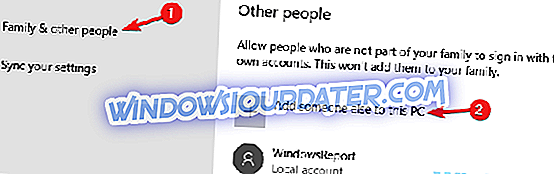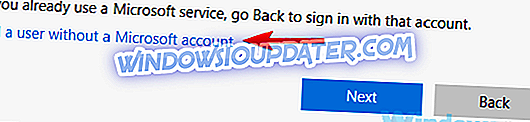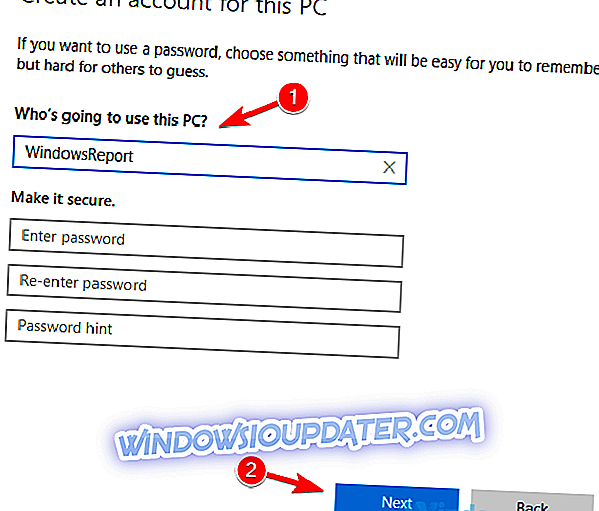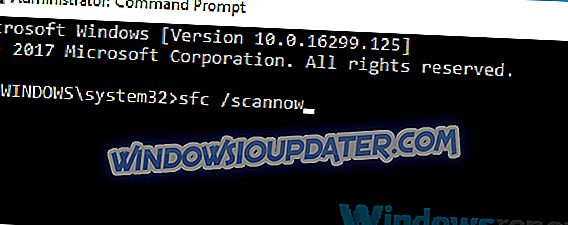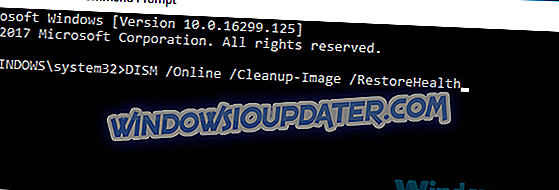L'utilizzo di un tema scuro sul PC può essere utile, ma molti utenti hanno segnalato che il tema scuro in Esplora file non funziona per Windows 10. Può essere un problema, e nell'articolo di oggi ti mostreremo come risolvere il problema questa edizione.
Il tema scuro è una gradita aggiunta a Windows, ma alcuni utenti hanno segnalato problemi con il tema scuro e Esplora file. A proposito di problemi, ecco alcuni problemi comuni segnalati dagli utenti:
- Il tema scuro di Windows Explorer non funziona : questo problema può verificarsi se stai utilizzando un tema visivo personalizzato in Windows. Per risolvere il problema, assicurati di ripristinare il tema predefinito e controlla se questo aiuta.
- Modalità oscura di Windows 10 File Explorer non funzionante - A volte questo problema può verificarsi a causa di determinati problemi sul sistema. Nella maggior parte dei casi, puoi risolvere il problema riavviando Windows Explorer.
- Il tema scuro di File Explorer non funziona 1803 - Molti utenti hanno segnalato che il tema scuro non funziona su build 1803. Nel caso non lo si sappia, questa funzione è disponibile a partire dalla build 1809, quindi assicurati di aggiornare il tuo sistema all'ultima versione .
- Il tema scuro che non si applica a Esplora file, non è abilitato in Esplora file : ci sono molte cause per questo errore, ma se hai problemi con File Explorer e tema scuro, dovresti riuscire a risolvere il problema usando una delle nostre soluzioni .
Tema scuro di File Explorer non funziona su Windows 10, come risolverlo?
- Assicurati di avere gli ultimi aggiornamenti installati
- Passa al tema predefinito
- Riavvia Esplora file
- Disconnettersi e riconnettersi
- Crea un nuovo account utente
- Esegui scansioni SFC e DISM
Soluzione 1 - Assicurarsi di avere gli ultimi aggiornamenti installati
Se il tema scuro non è disponibile per File Explorer sul PC, il problema è probabilmente correlato a un aggiornamento mancante. Il tema scuro in Esplora file è una nuova funzionalità e finora è disponibile solo nell'ultimo aggiornamento di Windows 10 ottobre.
Se non hai installato questa build, non sarai in grado di utilizzare il tema scuro sul tuo PC. Per vedere se hai installato l'aggiornamento di ottobre, devi solo eseguire le seguenti operazioni:
- Premi il tasto Windows + R e inserisci il winver . Ora premi Invio o fai clic su OK .
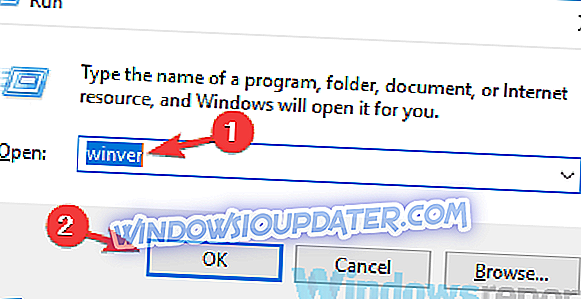
- Vedrai alcune informazioni di base sul tuo sistema. Presta molta attenzione alla sezione della versione. Se la versione non dice 1809, significa che non hai installato l'ultima build.
Se non hai installato l'ultima build, puoi sempre verificare manualmente gli aggiornamenti e provare a scaricarlo. Questo è abbastanza semplice da fare, e puoi farlo seguendo questi passaggi:
- Apri l' app Impostazioni . Puoi farlo immediatamente usando la scorciatoia Windows Key + I.
- Quando si apre l' app Impostazioni, accedere alla sezione Aggiornamento e sicurezza .
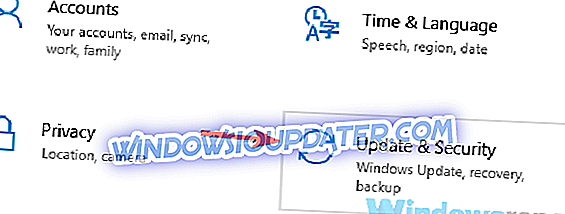
- Nel riquadro destro, fare clic sul pulsante Controlla aggiornamenti .
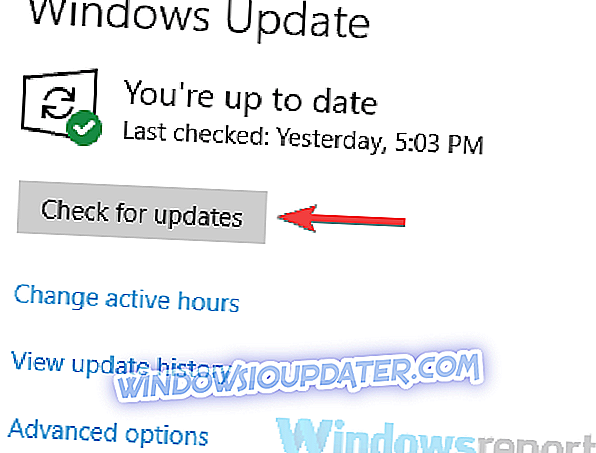
Windows verificherà la presenza di aggiornamenti disponibili e cercherà di scaricarli in background. Tieni presente che questo metodo non sempre funziona e, in tal caso, dovrai utilizzare lo Strumento di creazione multimediale e ISO di Windows 10. Abbiamo scritto una guida dettagliata su come installare Windows 10 October Update da un file ISO, quindi assicuratevi di controllare le istruzioni passo passo.
Una volta che il tuo PC è aggiornato e hai installato l'ultima build, il problema dovrebbe essere risolto e sarai in grado di utilizzare il tema scuro senza problemi.
Soluzione 2: passare al tema predefinito
Windows 10 supporta un'ampia gamma di personalizzazioni e ti consente di passare da molti temi diversi. Di solito questi temi hanno una propria tavolozza di colori, e mentre questi temi ti permettono di personalizzare la tua esperienza di Windows, a volte possono anche far apparire problemi.
Apparentemente, il tema scuro per File Explorer non è disponibile a meno che non si stia utilizzando il tema predefinito. Diversi utenti lo hanno confermato e, a loro avviso, il tema scuro è diventato disponibile non appena sono passati al tema predefinito. Questo è abbastanza semplice da fare, e puoi farlo seguendo questi passaggi:
- Apri l' app Impostazioni e vai alla sezione Personalizzazione .
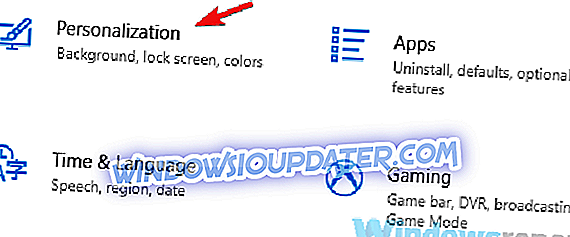
- Seleziona temi dal menu a sinistra. Nel riquadro destro, selezionare Windows dall'elenco di temi disponibili.
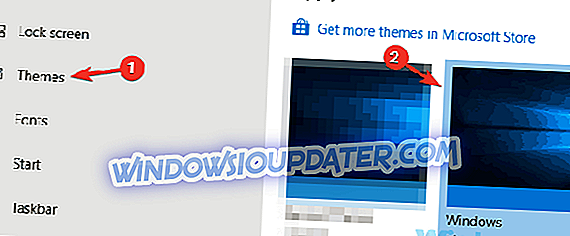
Dopo averlo fatto, tornerai al tema predefinito e il tema scuro dovrebbe iniziare a funzionare in Esplora file.
Soluzione 3 - Riavviare Esplora file
Se il tema scuro non funziona sul tuo PC, forse il problema è relativo a File Explorer. A volte ci possono essere alcuni problemi con il tuo sistema, e possono portare a questo e molti altri problemi. Tuttavia, è possibile risolvere il problema semplicemente riavviando File Explorer. Per fare ciò, basta seguire questi semplici passaggi:
- Apri Task Manager . Il modo più rapido per farlo è usare la scorciatoia Ctrl + Shift + Esc .
- Trova Esplora risorse nell'elenco. Fai clic destro e scegli Riavvia dal menu.
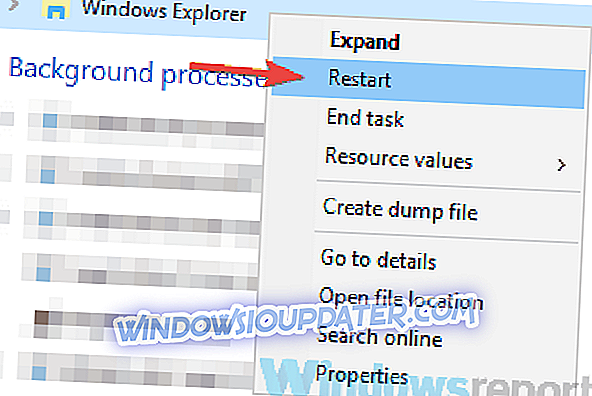
Dopo un paio di minuti, Windows Explorer dovrebbe riavviarsi e dovresti essere in grado di passare al tema scuro in Esplora file.
Soluzione 4 - Disconnettersi e riconnettersi
Come accennato in precedenza, a volte i problemi con Windows possono causare problemi con un tema scuro. Secondo gli utenti, se non si è in grado di utilizzare il tema scuro File Explorer sul PC, è possibile provare a disconnettersi dal proprio account e ad accedere di nuovo.
A volte questo può aiutarti con determinati problemi e puoi effettuare il logout effettuando le seguenti operazioni:
- Apri il menu Start e fai clic sull'icona del tuo profilo. Ora scegli l' opzione Esci dal menu.
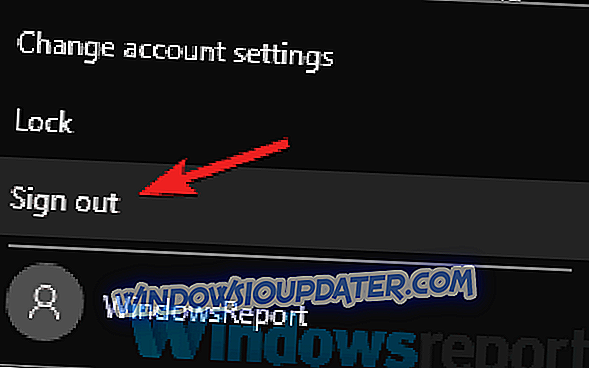
- Una volta uscito, seleziona il tuo account utente per accedere di nuovo.
Dopo averlo fatto, dovresti essere in grado di utilizzare il tema scuro sul tuo PC senza problemi.
Soluzione 5: creare un nuovo account utente
Se non riesci ancora a utilizzare un tema scuro in Esplora file, è possibile che il tuo account utente sia danneggiato. Questo può accadere per vari motivi, ma puoi risolvere questo problema semplicemente creando un nuovo account utente.
Poiché non esiste un modo semplice per correggere un account utente danneggiato, l'opzione migliore sarebbe quella di creare un nuovo account utente. Questo è abbastanza semplice da fare, e puoi farlo seguendo questi passaggi:
- Apri l' app Impostazioni e vai alla sezione Account .
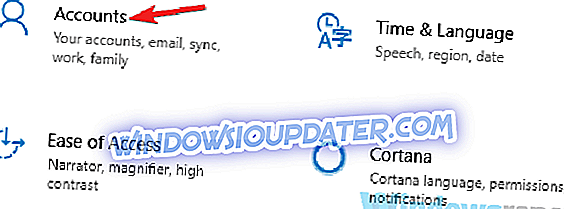
- Seleziona Famiglia e altre persone dal menu a sinistra. Nel pannello di destra, scegli Aggiungi qualcun altro al PC .
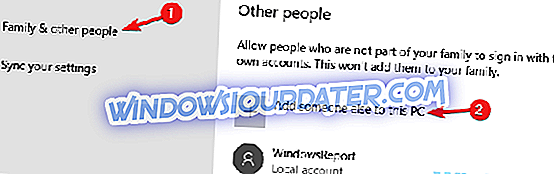
- Seleziona Non ho le informazioni di accesso di questa persona> Aggiungi un utente senza un account Microsoft .
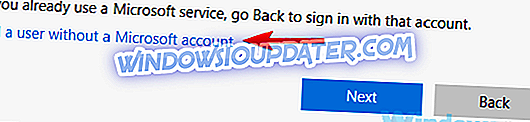
- Immettere il nome utente desiderato per il nuovo account e fare clic su Avanti .
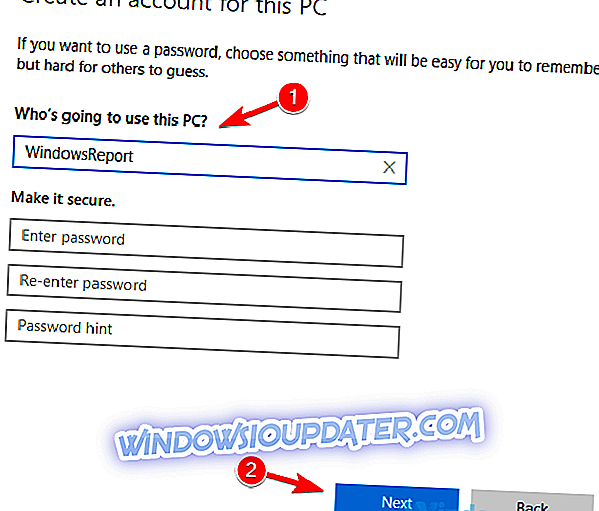
Dopo averlo fatto, dovresti avere un nuovo account pronto per l'uso. Per verificare se il problema è stato risolto, passa al nuovo account e prova ad attivare il tema scuro. Se il tema scuro funziona sul nuovo account, dovresti forse spostare tutti i tuoi file personali su di esso e iniziare a usarlo al posto del vecchio account.
Soluzione 6 - Eseguire scansioni SFC e DISM
Se il tema scuro non funziona in Esplora file, è possibile che l'installazione sia danneggiata. Ciò può accadere per vari motivi e, per risolvere il problema, è consigliabile eseguire una scansione SFC. La procedura è abbastanza semplice e puoi farlo seguendo questi passaggi:
- Apri il prompt dei comandi come amministratore. Per farlo, premi il tasto Windows + X e seleziona Prompt dei comandi (Admin) dall'elenco. Puoi anche utilizzare PowerShell (Admin) se lo desideri.
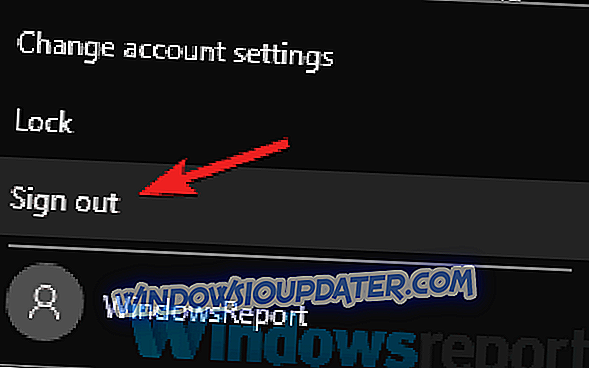
- Dopo aver aperto il prompt dei comandi, digitare sfc / scannow e premere Invio per eseguirlo.
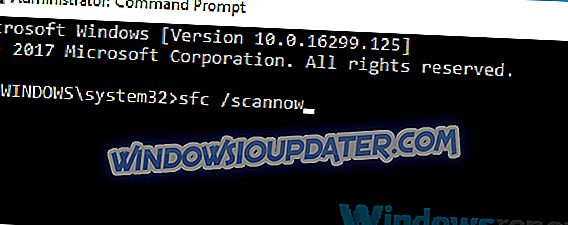
- La scansione inizierà ora. Questa scansione può richiedere circa 10-15 minuti, quindi assicurati di non interferire in alcun modo con esso.
Al termine della scansione SFC, verificare se il problema è ancora presente. Se non è possibile eseguire una scansione SFC o se la scansione non ha risolto il problema, è necessario eseguire una scansione DISM effettuando le seguenti operazioni:
- Avviare il prompt dei comandi come amministratore.
- Eseguire il comando DISM / Online / Cleanup-Image / RestoreHealth .
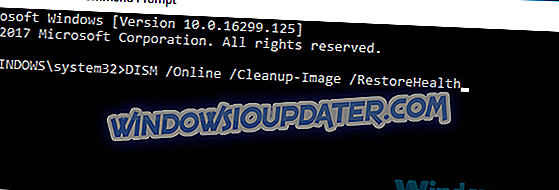
- Questa scansione può richiedere circa 20 minuti, a volte di più, quindi non interferire con esso.
Al termine della scansione, verificare se il problema è ancora presente. Se non è possibile eseguire prima la scansione SFC per qualche motivo, provare a eseguirla dopo la scansione DISM e verificare se ciò aiuta.
Il tema scuro per File Explorer è una grande aggiunta a Windows 10, ma se il tema scuro non funziona, il problema è probabilmente correlato agli aggiornamenti mancanti. Se il tuo sistema è aggiornato e stai utilizzando l'ultima versione di Windows 10, assicurati di provare tutte le altre soluzioni di questo articolo.